如何在Chrome浏览器中清除网站的权限设置
在使用Chrome浏览器时,我们经常需要为各个网站授予不同的权限,例如位置信息、摄像头、麦克风等。然而,随着时间的推移,有些网站的权限可能不再需要或已经过期。为了保护您的隐私和安全,定期清理这些不必要的权限是非常重要的。本文将详细介绍如何在Chrome浏览器中清除特定网站的权限设置。

一、操作步骤
(一)访问权限设置页面
1.打开Chrome浏览器:启动Chrome并确保您已登录到正确的Google账号。
2.进入设置菜单:点击右上角的“三个垂直点”图标,从下拉菜单中选择“设置”。
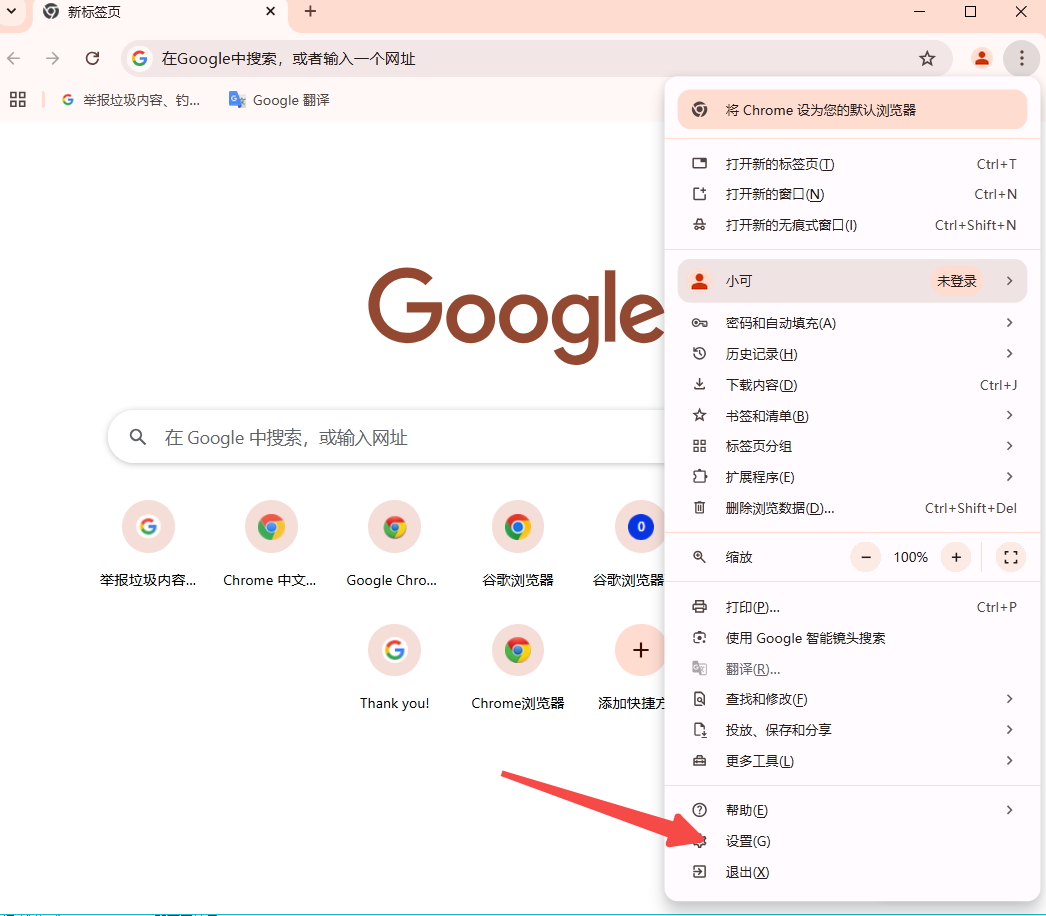
3.导航至隐私与安全设置:在设置页面中,找到并点击“隐私和安全”,然后选择“网站设置”。
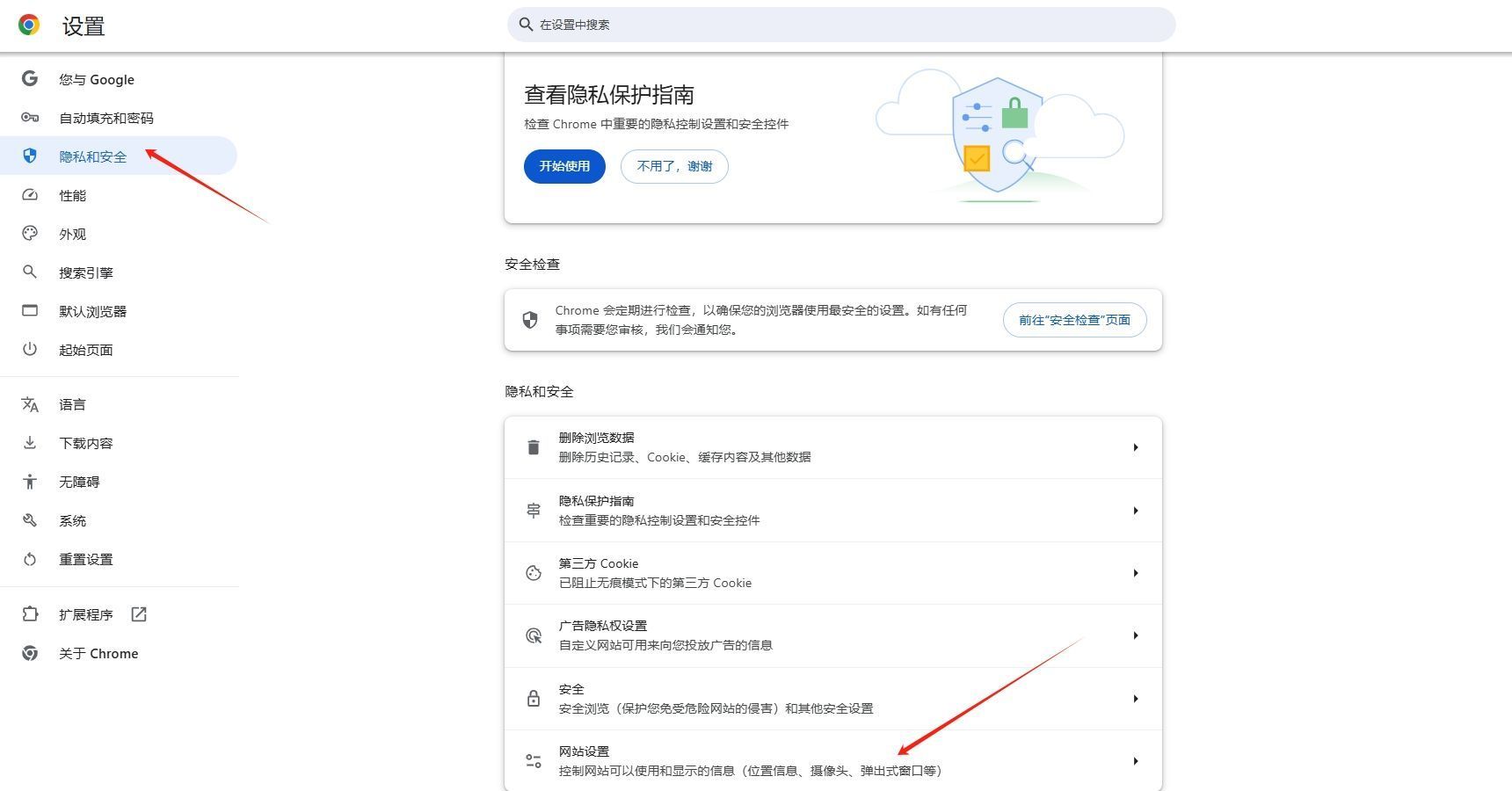
4.管理权限:在网站设置页面,您可以看到所有可管理的权限类型,如摄像头、麦克风、位置等。
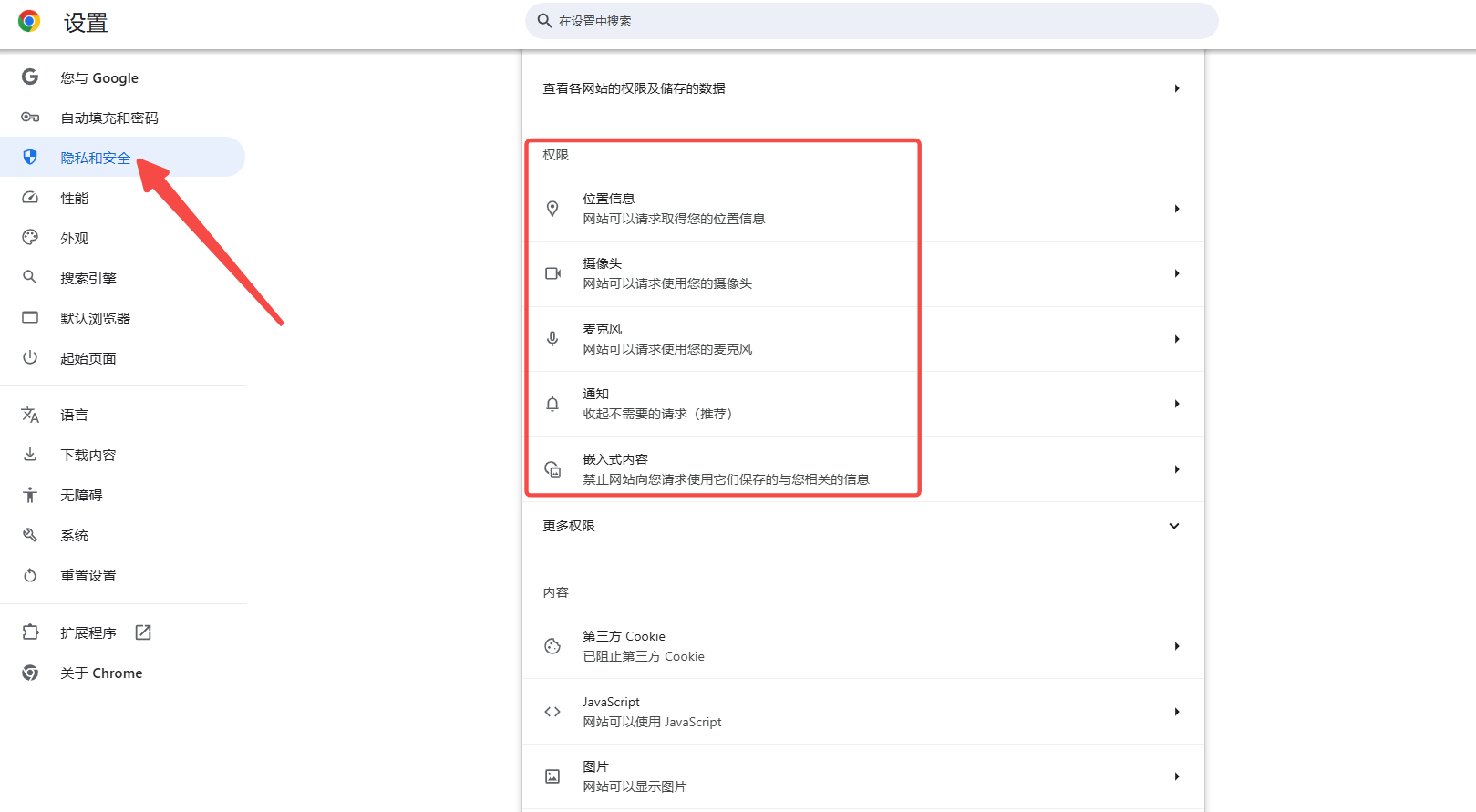
(二)查看并修改特定网站的权限
1.选择权限类型:点击您想要管理的权限类型(例如,“摄像头”)。
2.查看网站列表:在弹出的页面中,您可以看到所有曾请求过该权限的网站列表。
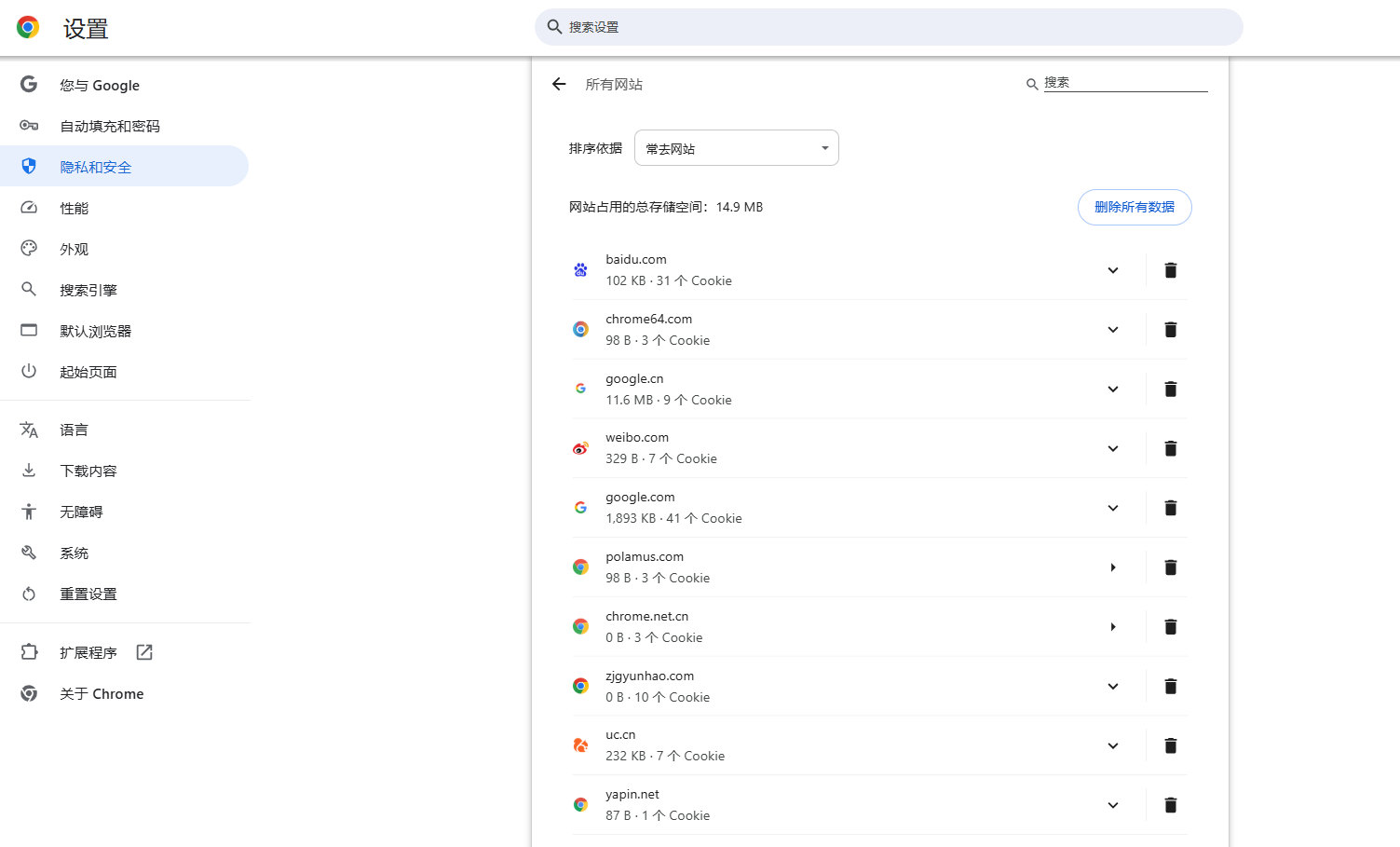
3.调整权限:对于每个列出的网站,您可以选择允许或禁止其使用该权限。如果您想完全撤销某个网站的权限,可以点击右侧的垃圾桶图标将其删除。
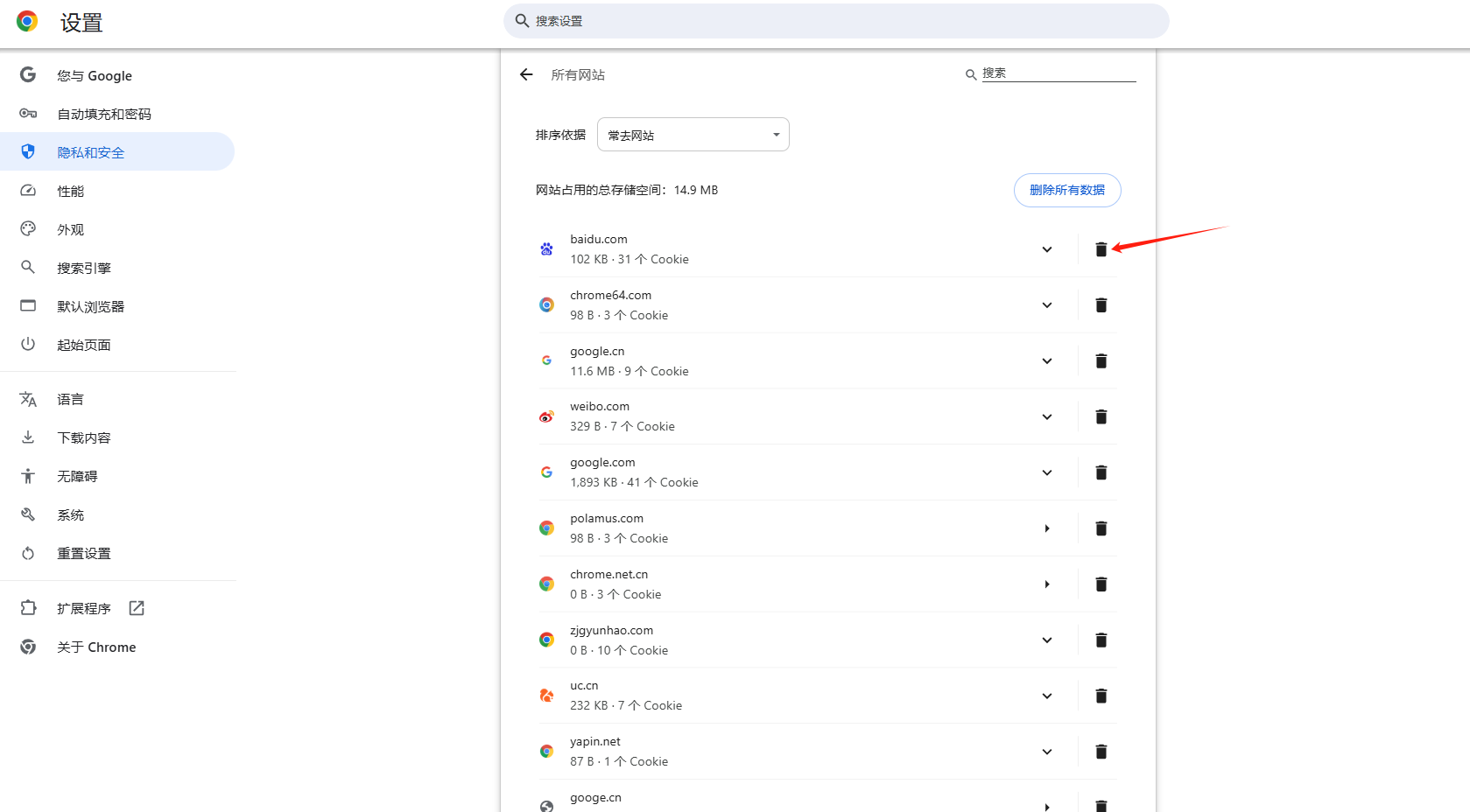
4.自动撤销未使用的权限:在权限设置的最底部,有一个开关选项“自动撤销未使用的网站的权限”。启用此功能后,Chrome将自动撤销那些长时间未使用的网站权限。
(三)高级设置与技巧
1.清除浏览数据:除了单独管理权限外,您还可以通过清除浏览数据来撤销所有网站的权限。前往“设置”-“隐私和安全”-“清除浏览数据”,选择要清除的数据类型(如Cookie及其他网站数据、缓存的图片及文件等),然后点击“清除数据”。

2.使用无痕模式:在进行敏感操作时,可以使用无痕模式。这种模式下,Chrome不会保存您的浏览记录、Cookies或其他站点数据。
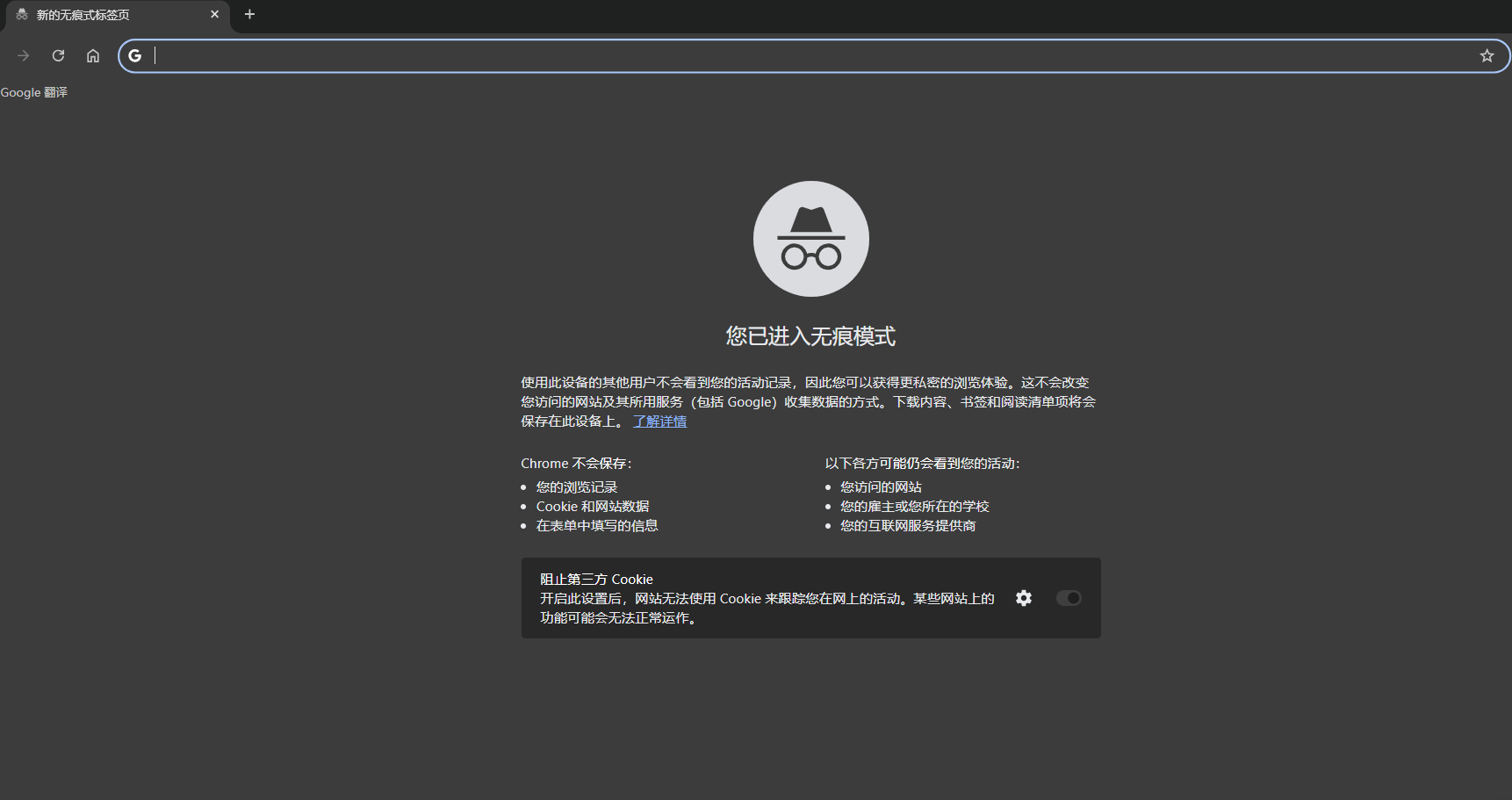
3.定期审查权限:为了确保您的在线安全和隐私保护,建议定期审查并更新您的网站权限设置。
二、总结
通过以上步骤,您可以轻松地在Chrome浏览器中清除不需要的网站权限,从而更好地保护自己的隐私和安全。请记住,定期检查和管理您的权限设置是一个良好的网络卫生习惯。希望这篇教程能帮助您更加安心地使用Chrome浏览器进行日常浏览和工作。

Chrome浏览器如何将开发者工具设置为中文
Chrome浏览器如何将开发者工具设置为中文?本篇文章就给大家带来Chrome浏览器开发者工具中文设置教程,大家不要错过了。
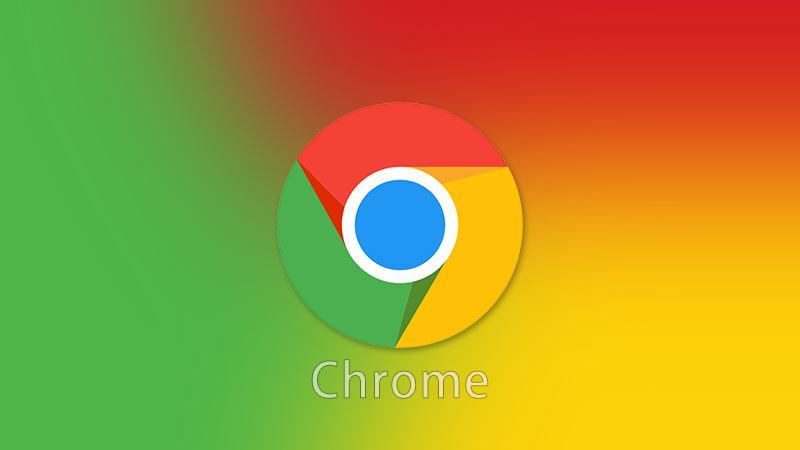
谷歌浏览器怎么导入书签
谷歌浏览器怎么导入书签?对于大多数用户来说,日常使用的浏览器往往不止一款,工作中会根据实际需求在多个浏览器中切换。当我们切换到不同的浏览器时,怎么才能使用其他浏览器保存的书签呢?
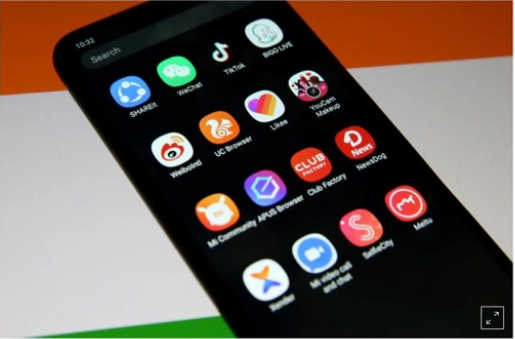
印度宣布将永久禁止59款中国app
近日,境外一国再度对中国的APP发难,印度宣布将永久禁止59款中国app。
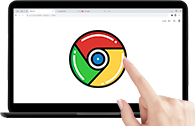
谷歌浏览器怎么允许网站重定向
谷歌浏览器怎么允许网站重定向?今天小编整理了谷歌浏览器设置网站重定向图文教程,欢迎感兴趣的用户继续阅读下面的分享。
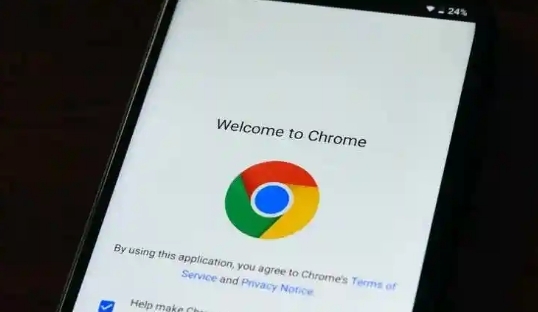
如何在Chrome浏览器中设置主页
本文将向您介绍如何在Chrome浏览器中设置主页,轻松自定义启动时显示的页面,快速访问您最常用的网站,提升浏览效率。
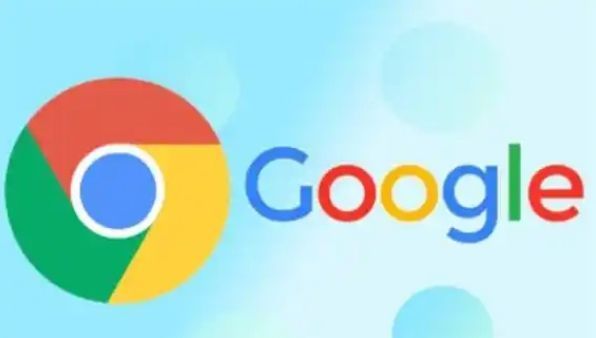
谷歌浏览器如何管理扩展的权限
本文详细介绍了谷歌浏览器如何管理扩展的权限,包括如何查看、修改和限制扩展的权限,以保障浏览安全。通过明确的步骤指导,用户可以轻松调整扩展权限,提升浏览器的安全性。

如何在Windows 11上安装谷歌浏览器?
本文解释了如何在上安装谷歌浏览器Windows 11,包括如何让Chrome成为你的默认网络浏览器。

手机谷歌浏览器怎么登陆账号
本篇文章给大家详细介绍手机版的谷歌浏览器登录账号的详细步骤,感兴趣的朋友就来看看吧。

如何停止谷歌chrome浏览器更新?<解决方法>
谷歌chrome更新非常频繁,以下是停止更新的方法。在线停止更新的方法有很多,但是Google chrome更新很顽固即使服务停止,更新仍在进行。

谷歌浏览器下载失败怎么办
你有没有在安装谷歌浏览器的时候遇到各种问题呢,你知道谷歌浏览器下载失败是怎么回事呢?来了解谷歌浏览器下载失败的解决方法,大家可以学习一下。

如何在 Ubuntu 20.04 上安装谷歌浏览器?
谷歌浏览器是众所周知的、快速且安全的网络浏览器。由于 google chrome 不是开源软件程序,这就是为什么您无法在 Ubuntu 的软件中心找到它的原因。您可以在那里找到 chromium 网络浏览器,但它不是原始的“Google Chrome”网络浏览器。

为什么下载了谷歌浏览器打开是360?该怎么恢复?
谷歌浏览器打开为什么是360首页,这是怎么回事?最近很多小伙伴都发现自己的win10系统打开谷歌浏览器发现不是原本的页面,而是360的首页,这个原因可能是你在安装软件的过程中,装入了捆绑了相关插件的软件。

如何在 Chrome 中启用禁用过度滚动历史导航?
谷歌浏览器在 Windows 上集成了用于两指滚动的触摸板手势。用两根手指可以上下滚动,但该功能放弃了 Windows 触摸板的左右“双指滚动”手势,并分配这些动作来前后导航。

如何在智能手机上的 Chrome 中为网站添加书签?
了解如何在移动设备上的 Chrome 中为您喜爱的网站添加书签,您将永远不会忘记另一个网址。

在谷歌浏览器中如何设置主页
本篇文章给大家详细介绍谷歌浏览器设置主页的操作步骤,有需要的朋友赶紧来看看了解一下吧。

如何管理您的谷歌浏览器标签?
喜欢处理大量浏览器标签?Google Chrome 提供了各种功能和工具,可帮助您快速轻松地管理标签页。

如何在谷歌浏览器中突出显示和分享来自网站的报价?
有时您想突出显示和分享网站上的部分文本,无论是与朋友、同事还是在社交媒体上。虽然您始终可以使用简单的突出显示工具来实现此目的,但 Google Chrome 正在测试一种时尚的卡片功能,可让您轻松分享来自网站的报价。

Chrome 和 Chromium 区别<从根本比较二者>
你知道谷歌浏览器和其他浏览器差在哪里吗?Chromium和Chrome比较,孰好孰坏?来和小编一起了解。





